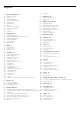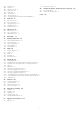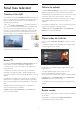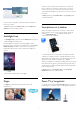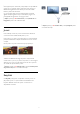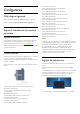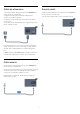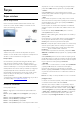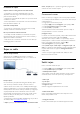operation manual
1
Noul meu televizor
1.1
Televizor Ultra HD
Acest televizor are un afişaj
Ultra HD
. Rezoluţia acestuia este de
patru ori mai mare decât cea a afişajelor HD normale. Ultra HD
înseamnă 8 milioane de pixeli, pentru cea mai rafinată şi mai
naturală imagine pe televizor.
În plus, noul
procesor Ultra Pixel HD
converteşte permanent
orice semnal TV de intrare la rezoluţia Ultra HD. Astfel, vă veţi
putea bucura de această calitate uimitoare a imaginilor din
secunda în care porniţi televizorul. Alternativ, puteţi urmări filme
în format nativ Ultra HD prin conexiunea HDMI 4. Ultra HD
înseamnă imagini TV clare şi detaliate, chiar şi pe un ecran mare.
• Numai pentru televizoarele cu afişaj Ultra HD.
1.2
Smart TV
Conectaţi acest
Smart TV Philips cu tehnologie LED
la Internet
şi descoperiţi o nouă lume a televiziunii. Puteţi realiza o
conexiune cu fir la router sau vă puteţi conecta wireless, prin
intermediul Wi-Fi.
Cu televizorul conectat la reţeaua de acasă, un smartphone
poate afişa o fotografie pe televizor, puteţi reda clipuri video
memorate în calculator sau puteţi controla televizorul cu ajutorul
tabletei.
Cu televizorul conectat la internet, puteţi urmări un videoclip
închiriat de la un magazin video online, puteţi citi programul TV
online sau puteţi înregistra emisiunea preferată pe un hard disk
USB.
Aplicaţiile Smart TV sporesc distracţia cu o multitudine de
servicii de divertisment şi convenabile.
În
Ajutor
, apăsaţi pe
Cuvinte cheie
şi căutaţi
Smart TV
pentru mai multe informaţii.
1.3
Galerie de aplicaţii
Deschideţi
Galeria de aplicaţii
în Smart TV pentru a naviga prin
Aplicaţii, colecţia de site-uri Web adaptate pentru televizor.
Găsiţi aplicaţia pentru videoclipuri YouTube, un ziar de circulaţie
naţională, un album foto online, Facebook, Twitter etc.
Există aplicaţii pentru închirierea un videoclip de la un magazin
video online şi aplicaţii pentru urmărirea emisiunilor TV
anterioare.
Dacă Galeria de aplicaţii nu are ceea ce căutaţi, încercaţi World
Wide Web şi navigaţi pe internet pe televizor.
În
Ajutor
, apăsaţi pe
Cuvinte cheie
şi căutaţi
Galeria de
aplicaţii
pentru mai multe informaţii.
1.4
Clipuri video de închiriat
Pentru a urmări un
clip video de închiriat
, nu trebuie să plecaţi
de acasă.
Pur şi simplu închiriaţi cel mai recent film de la magazinul video
online din regiunea în care locuiţi.
Porniţi Smart TV şi adăugaţi aplicaţia magazin video la prima
pagină Smart TV.
Deschideţi aplicaţia magazin video, creaţi-vă un cont
personal, selectaţi filmul şi apăsaţi pe Redare.
Nu vă mai încurcaţi cu descărcarea; puteţi urmări filmul imediat*.
În
Ajutor
, apăsaţi pe
Cuvinte cheie
şi căutaţi
Clipuri video
de închiriat
pentru mai multe informaţii.
* În funcţie de serviciul de streaming video al magazinului video
selectat.
1.5
Reţele sociale
Nu trebuie să vă ridicaţi pentru a verifica mesajele de la prieteni
pe calculator.
Porniţi Smart TV, selectaţi pagina
reţelei de socializare
şi
răspundeţi la mesaj direct de pe canapea.
4